Slike, ki smo jih naložili v WordPress, včasih potrebujejo prilagoditve. Če spremembe, ki jih je treba narediti, niso dovolj velike, lahko za urejanje slik uporabimo orodja, ki jih ponuja WordPress.

Čeprav to ne pomeni, da lahko ponovno vzorčimo ali retuširamo sliko, kot to počnemo v Photoshopu, imamo potrebna orodja, ki pomagajo izvesti osnovne spremembe, kot so: spreminjanje velikosti, obrezovanje, vrtenje itd. Ta priročnik se bo zato osredotočil na uporabo orodja, ki jih WordPress ponuja za urejanje naloženih slik.
Kako urediti podrobnosti slike
Pojdite v medijsko knjižnico , kjer upravljate vse svoje predstavnostne datoteke. V skrbniški vrstici izberite Predstavnost in nato Knjižnica .
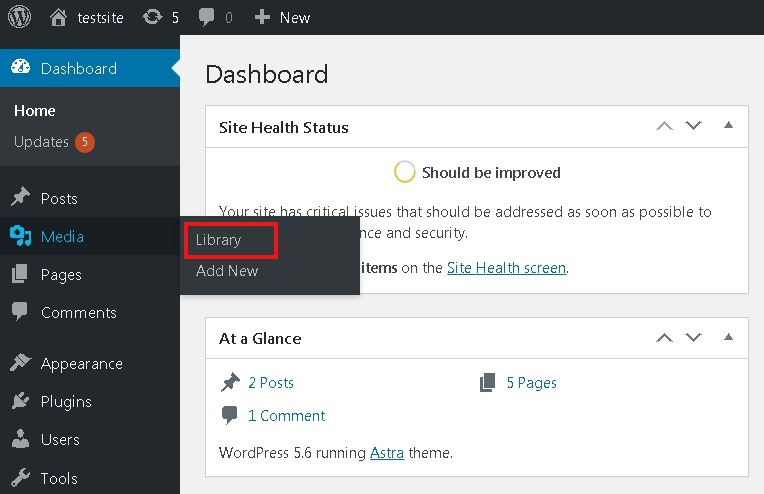
Izberite datoteko, ki jo želite urediti, in na desni strani okna boste videli gumb z napisom Uredi več podrobnosti , ki vas bo vodil na stran za urejanje.
Ustvarite neverjetna spletna mesta
Z najboljšim brezplačnim graditeljem strani Elementor
Začni zdaj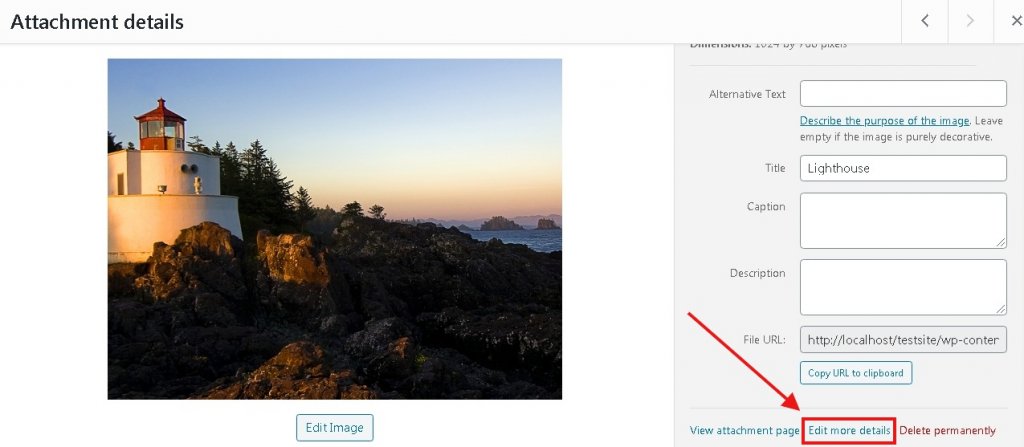
Desno na vrhu zaslona bo prikazal gumb z navedbo Možnosti zaslona , ki vam bo omogočil, da omogočite vse možnosti tako, da jih označite.
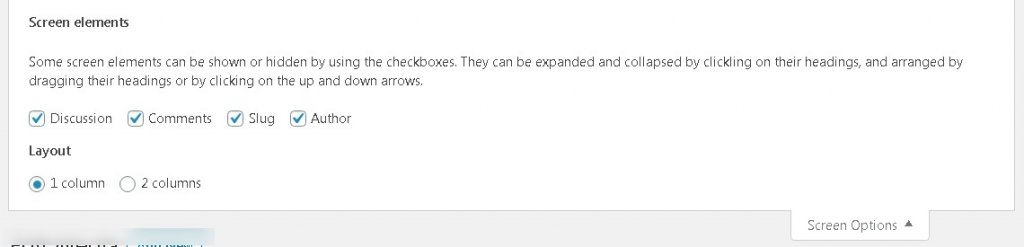
V nadaljevanju boste imeli različne podrobnosti o svoji sliki, ki jih lahko urejate.
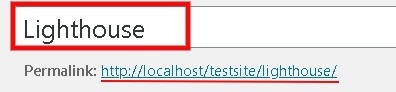
Naslov pomeni ime vaše slike, ki je prikazana v medijski knjižnici ter na priloženih straneh in galerijah.
Stalna povezava je URL predstavnostne datoteke in obstaja tudi možnost urejanja URL-ja. Če ga ne najdete, pojdite na Možnosti zaslona in označite polje Slug , da spremenite povezavo v razdelku Slug.
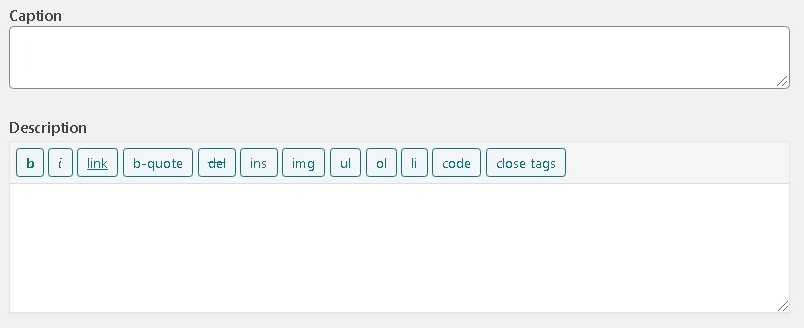
Napis je prostor, kamor lahko dodate kratko podrobnost o svoji sliki.
The description is for the details of the media item. Opis je za podrobnosti medijske postavke. You can pen down whatever important there is about the particular media file. Zapišete lahko vse, kar je pomembno o določeni medijski datoteki.
Končno, ko naredite vse spremembe po vaši izbiri, je poleg osnovnih podrobnosti medijske datoteke na desni strani zaslona gumb Shrani .
Kako urediti sliko
Sledi urejanje slike, razen podrobnosti slike. Tik pod sliko vas bo gumb Uredi sliko vodil do možnosti urejanja, kot so obrezovanje, spreminjanje velikosti ali spreminjanje velikosti slike.
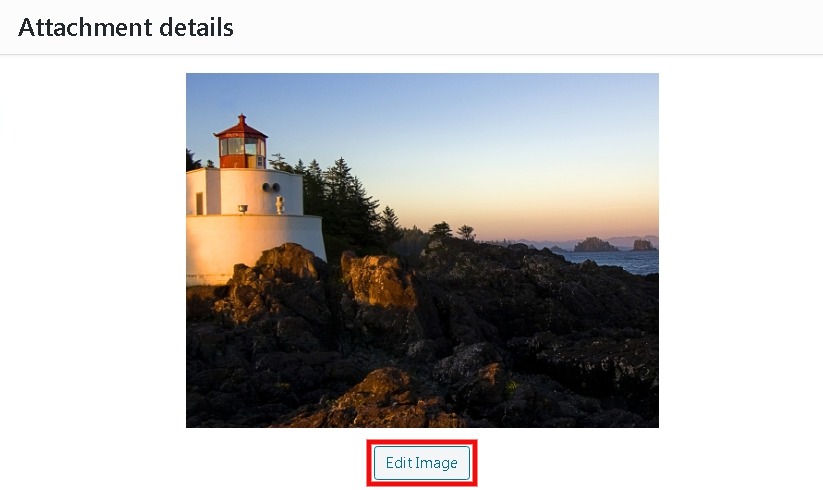
Scale Image je prva stvar, ki jo morate izvesti, preden spremenite velikost slike. Ta možnost vam omogoča, da spremenite izvirno sliko, preden jo obrezujete ali spremenite velikost.
Možnost obrezovanja vam omogoča, da povlečete kazalec nad sliko, da izberete del slike, ki jo želite obrezati. Ko ste naredili izbiro, lahko nadaljujete in kliknete ikono Obreži na levi, da shranite spremembe.
Image Crop vam omogoča bolj profesionalen način obrezovanja vaše slike. Omogoča vam, da v razmerje stranic vstavite točne dimenzije, da bo vaša izbira natančnejša.
Možnost Zasukaj vam omogoča, da sliko zasukate na katero koli stran.
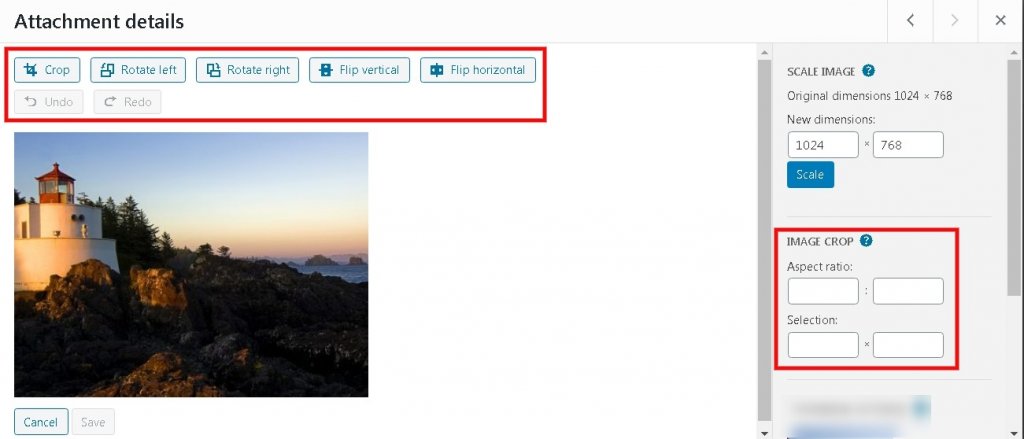
Tako lahko urejate slike v WordPressu. Očitno ni veliko možnosti za urejanje slik v WordPressu, medtem ko je precej razumljivo, da morate to storiti, preden naložite medijsko datoteko v WordPress.
5 najboljših vtičnikov za urejanje slik za WordPress
Če nadaljujemo z urejanjem slik, obstaja več neverjetnih vtičnikov WordPress, ki jih lahko uporabite za poliranje slik na veliko boljši način.
WP barva
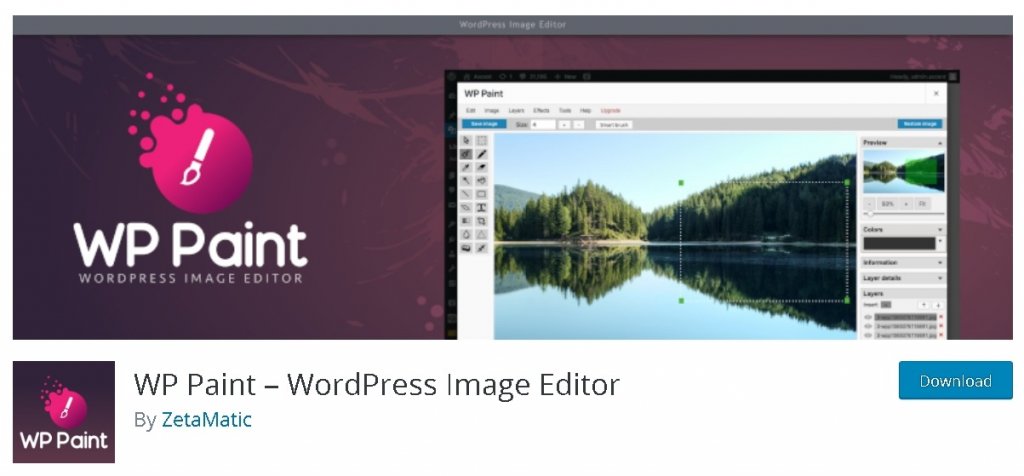
WP Paint je vtičnik WordPress, ki vas osvobodi urejevalnikov slik na namizju, tako da vam ponudi te funkcije v WordPressu. Ponuja široko paleto možnosti urejanja, to je eden najboljših vtičnikov WordPress za urejanje slik.
WP Paint temelji na urejevalniku slik HTML 5 z vmesnikom, ki spominja na tradicionalni urejevalnik na namizju s funkcijami, kot so plasti, podrobnosti plasti, obrezovanje slik itd.
Urejevalnik slik DigiWidgets
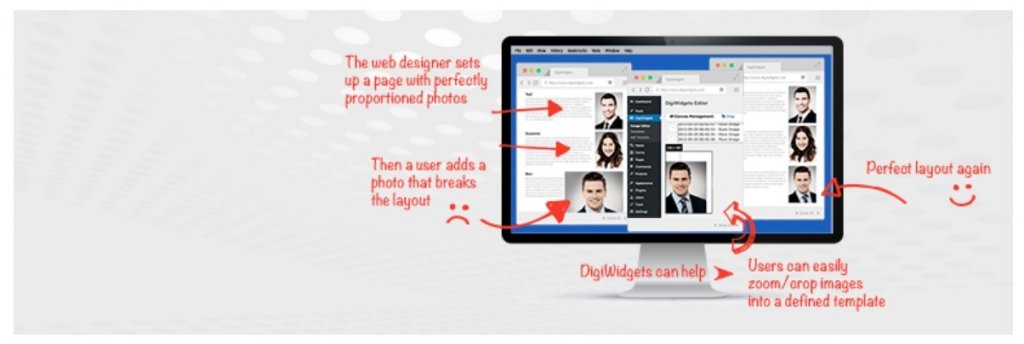
DigiWidgets je še eno orodje za urejanje slik, opremljeno z vsemi uporabnimi orodji za urejanje, ki so potrebna za WordPress, tj. obrezovanje, obračanje, preoblikovanje in nekateri dodatni filtri.
Ta vtičnik omogoča tudi funkcije, podobne Photoshopu, kot so plasti, sledenje zgodovine in Googlove pisave. Vtičnik ima tudi nekaj vnaprej določenih predlog, hkrati pa vam omogoča, da ustvarite svoje, kar zmanjša naglico, ko želite znova dodati isto vrsto slike.
Pixo urejevalnik slik
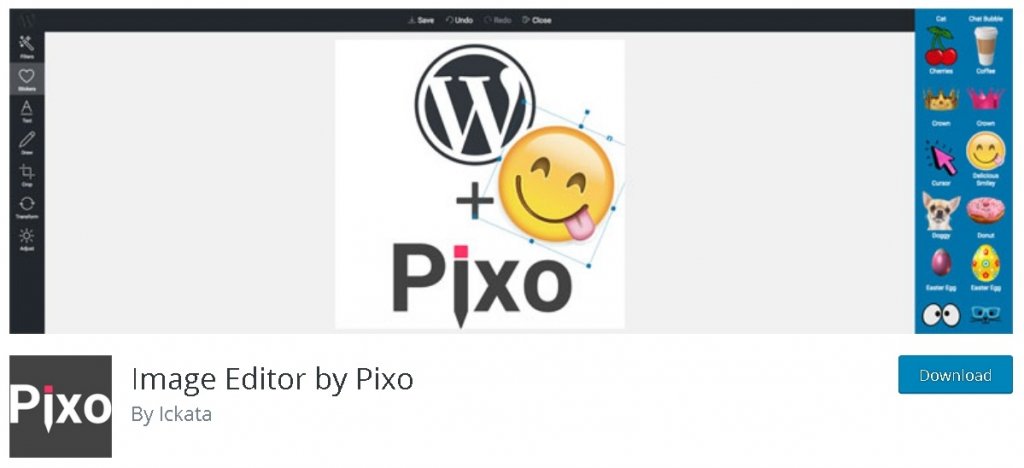
Image Editor by Pixo je večplatformski urejevalnik slik, ki ga je mogoče integrirati v katero koli spletno aplikacijo. Tako lahko originalni urejevalnik WordPress zamenjate z zelo zmogljivim.
Urejevalnik je opremljen z vsemi preprostimi orodji za urejanje, kot so obrezovanje, obračanje in vrtenje, poleg številnih zmogljivih orodij, kot so filtri, popravljanje barv, urejanje besedila in tako naprej.
Urejevalnik sličic
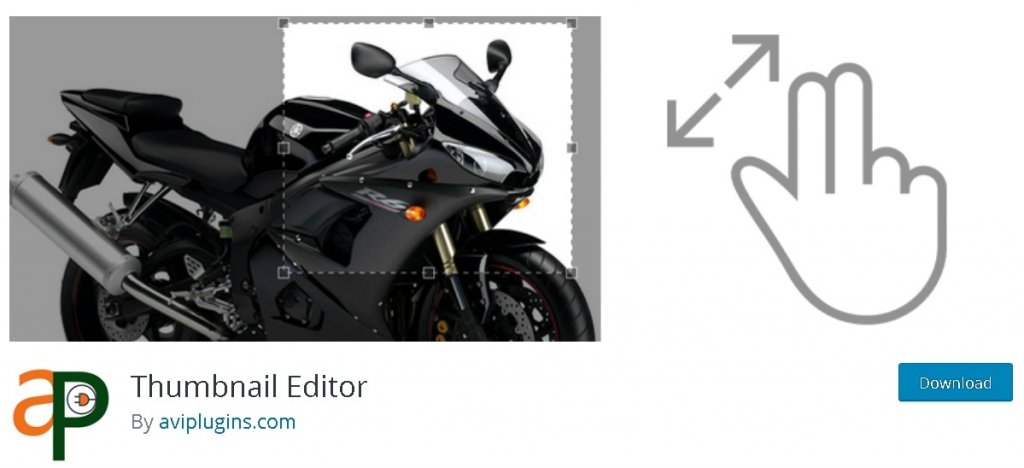
Sličice so pomemben del vašega spletnega mesta WordPress, saj je prva stvar, ki uporabniku pritegne oko in se odloči, ali bo kliknil na blog/članek ali ne.
Urejevalnik sličic je vtičnik WordPress, ki vam omogoča ustvarjanje sličic in za lažje samodejno ustvarjanje sličic različnih velikosti.
imgMCE
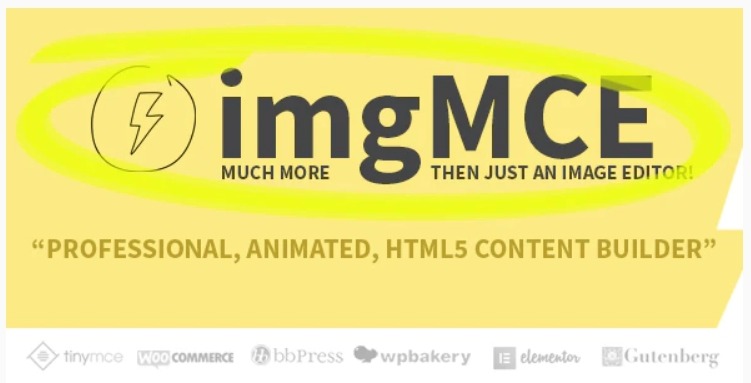
imgMCE je vtičnik WordPress za osvetlitev slik vašega spletnega mesta WordPress. Ponuja številne funkcije, ki vam pomagajo izboljšati slike, urejati naslove in tako naprej.
Ta vtičnik omogoča precej preprosto urejanje z urejanjem povleci in spusti. Poleg tega vam ponuja veliko animacij, iz katerih lahko ustvarite tudi naslove, pasice itd. Poleg tega je ta vtičnik vtičnik brez kodiranja, zaradi česar je veliko enostavnejši in lažji za uporabo.
In če ne veste, kako izvajati te naloge v photoshopu, si oglejte našo vadnico o tem in če želite izvedeti več o WordPressu, se nam pridružite na Facebooku in Twitterju , da ne boste nikoli zamudili objave.




